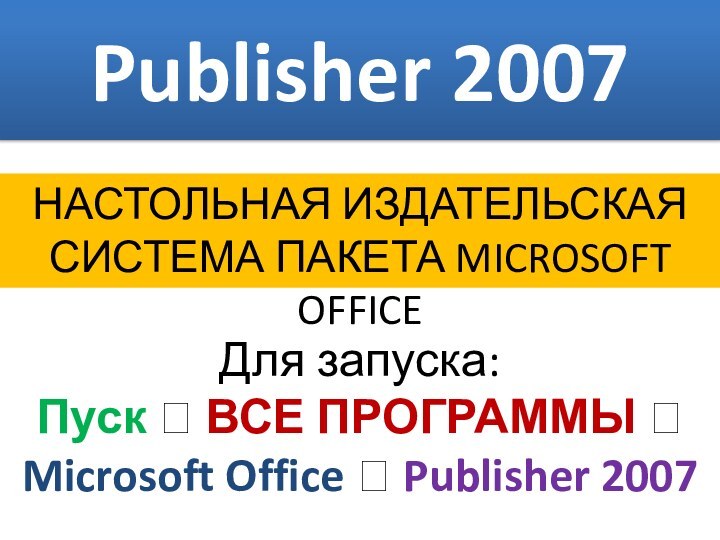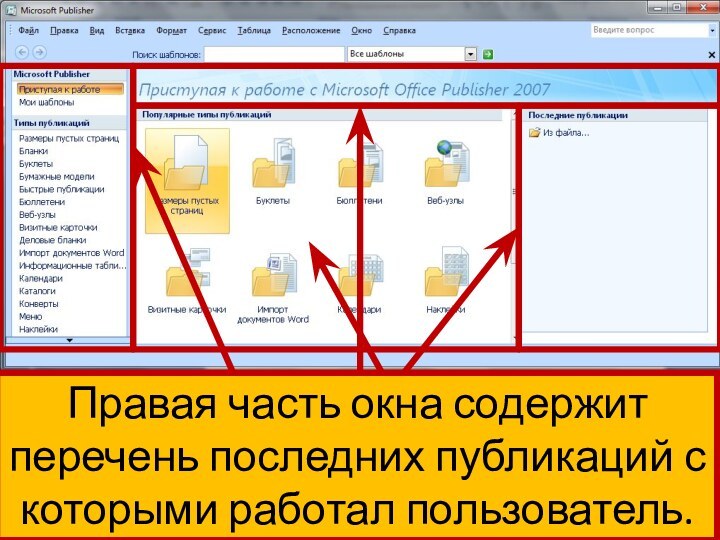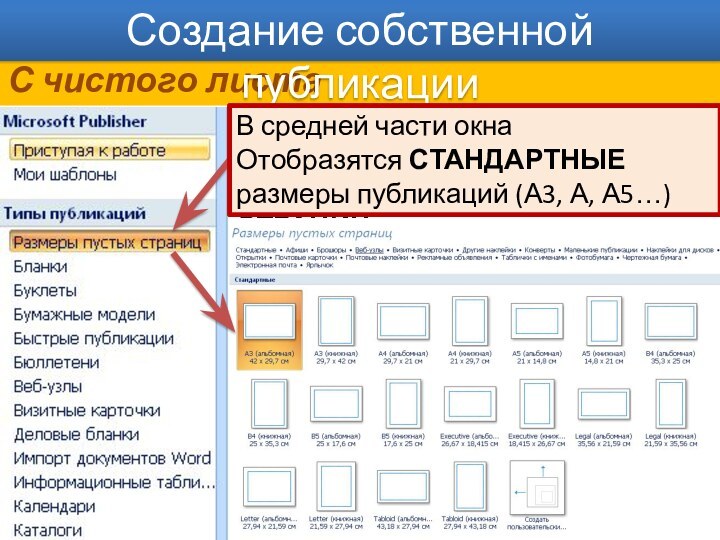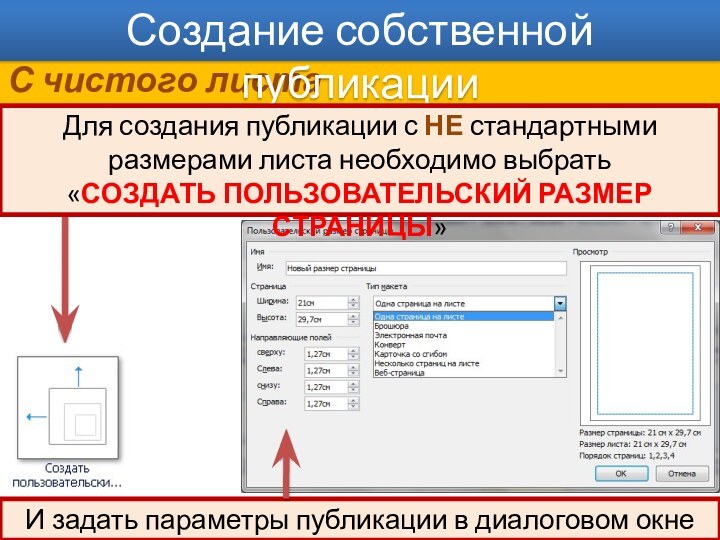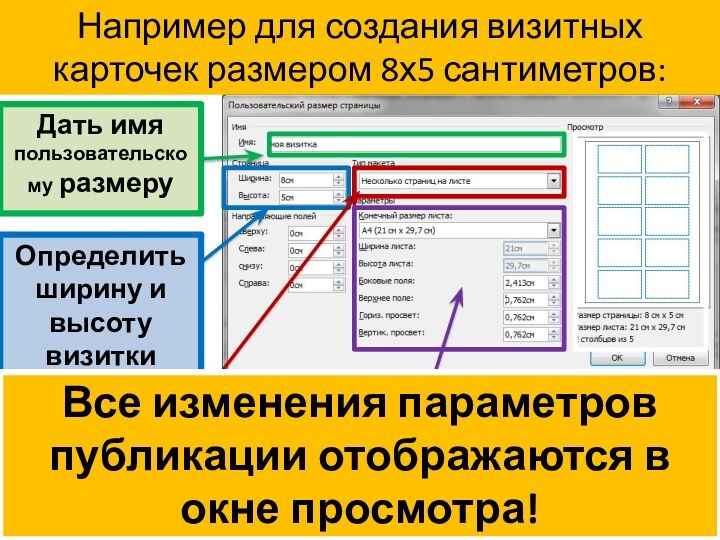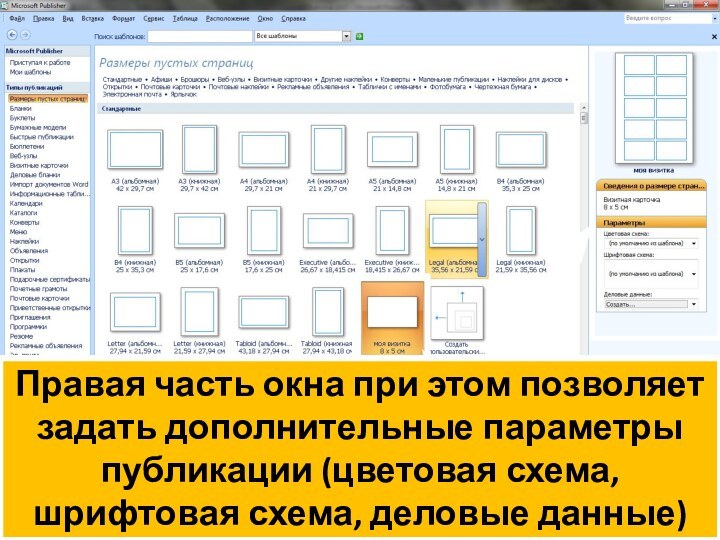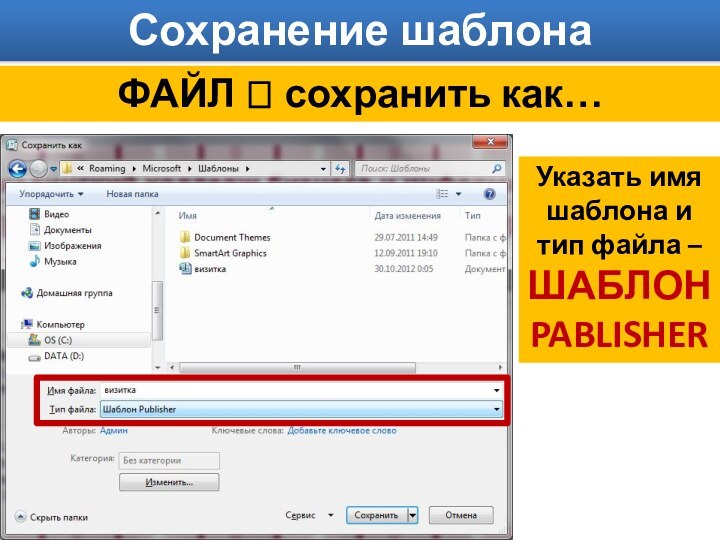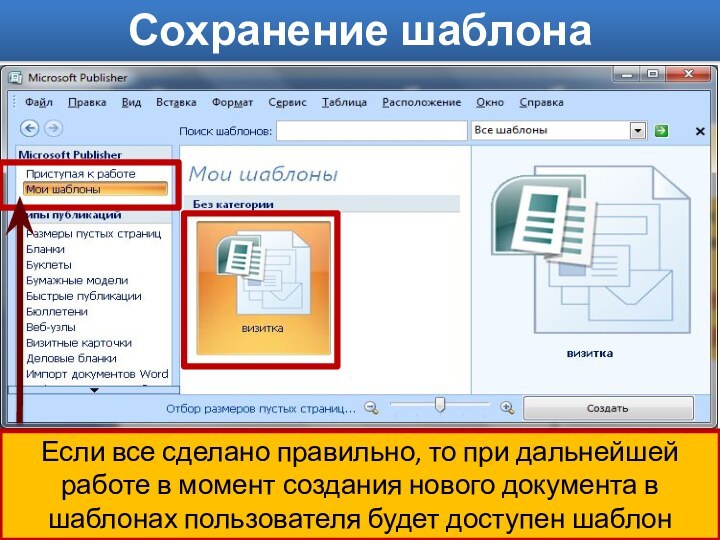часть окна содержит шаблоны типов публикаций и шаблоны пользователя
Средняя
часть окна содержит шаблоны популярных публикаций (буклеты, визитки, календари)Правая часть окна содержит перечень последних публикаций с которыми работал пользователь.